Modificador de spline RailClone
Descripción general
El modificador RailClone Spline permite al usuario añadir marcadores a un trazado en cualquier punto, lo que afecta al recuento de vértices existente o a la forma de la spline existente. Cada marcador puede ser
se usa para colocar la geometría exactamente donde la necesita. En las versiones anteriores de RailClone, los usuarios añadían vértices para conseguir algo parecido, pero a diferencia de los vértices, los marcadores no afectan a la forma de la spline, por lo que se pueden añadir y reposicionar fácilmente sin que tengas que preocuparte por afectar a la trayectoria. El modificador RailClone Spline
ofrece varios controles para ayudarle a crear diseños de procedimientos colocando marcadores utilizando distancias o porcentajes del mundo real en relación con el inicio y el final de la spline, o desde vértices específicos.
Incluso puedes agregar varios marcadores simplemente haciendo clic en la spline. Una vez creado, la posición de un marcador se puede editar usando parámetros o seleccionándolos en la ventana gráfica y simplemente deslizándolos a lo largo de la spline con el mouse.
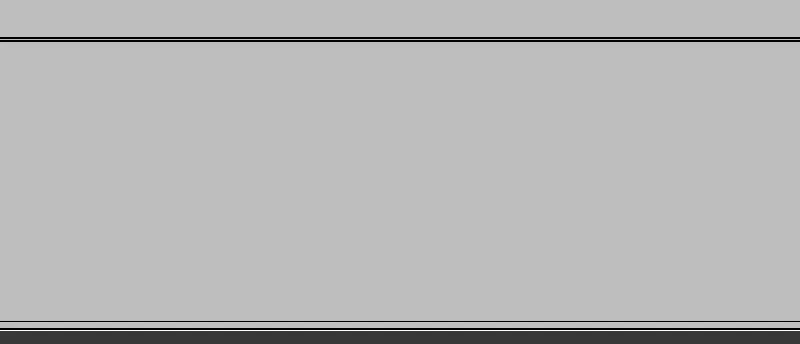
Para admitir marcadores, los generadores ahora tienen nuevas entradas de marcadores. Para el generador L1S, hay una única entrada para el spline base, para el generador A2S hay dos entradas de marcador, una para el spline X y otra para el Spline Y.
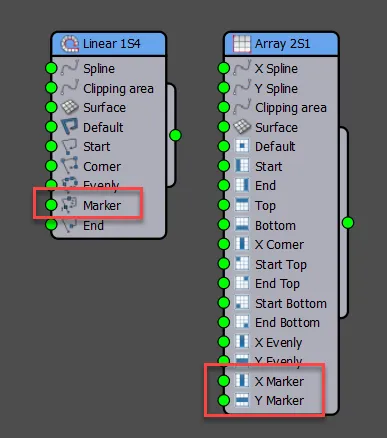
Para crear estilos aún más flexibles, los marcadores también tienen la ventaja de varios parámetros que pueden usarse para controlar casi cualquier aspecto de un gráfico RailClone. Cada marcador tiene un valor de índice que se puede utilizar junto con el operador Selector actualizado para elegir la geometría. Cada marcador también tiene 9 parámetros multipropósito adicionales que pueden usarse para controlar prácticamente cualquier cosa que desees. Para reconocer fácilmente el propósito de cada parámetro, se les puede cambiar el nombre y configurarlos en uno de tres tipos de unidades.
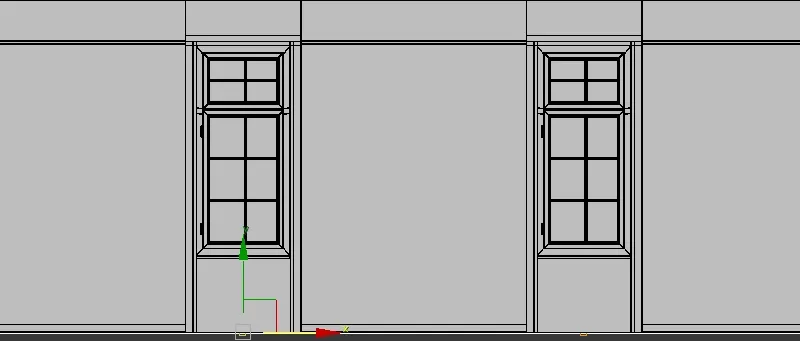
Finalmente, para que sea más fácil compartir y reutilizar estilos que necesitan marcadores, el editor de estilos RailClone tiene una nueva interfaz para crear Presets RailClone Spline. Esta característica le permite crear conjuntos de nombres de parámetros y tipos de unidades que estarán disponibles para seleccionar en el modificador RC Spline usando una práctica lista desplegable.
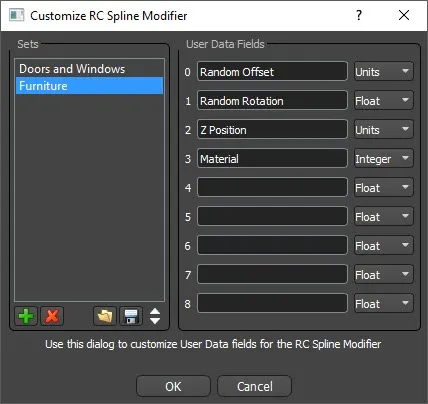
La torsión
En RailClone 5, también introdujimos artilugios bancarios en el modificador RailClone Spline..
Con solo añadir artilugios fáciles de editar con el modificador RailClone Spline, puedes controlar el ángulo de inclinación en cualquier punto de una ranura. Solo tienes que girar un marcador y la geometría se retuerce, gira y se deforma suavemente para que coincida.
La banca no se puede utilizar con un generador A2S que utilice el modo gratuito. Si el modo gratuito está habilitado, la banca se deshabilita automáticamente.

Para un control aún mayor, la interpolación del peralte se controla utilizando un valor simple que va de lineal en un extremo a suave en el otro.
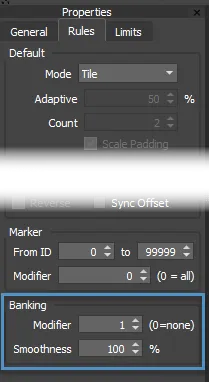
La banca también se puede anular por segmento mediante la adición de ajustes al nodo de transformación, o se puede desactivar por completo para generadores específicos si se desea combinar la geometría bancaria y no bancaria, como en el ejemplo de la montaña rusa que se muestra en las imágenes de arriba. Si quieres tener aún más control, puedes añadir varios marcadores Spline de RailClone e indicar a cada generador que elija el que quiera usar para combinar ángulos de inclinación completamente diferentes y controlar objetos distintos en una sola ranura.
Procedimientos
Para agregar marcadores a una spline
- Seleccione una spline base
- Ve a la lista de modificadores y selecciona RailClone Spline Modifier. Haga clic en el botón para agregar un nuevo marcador
- Elija el tipo de referencia. Entre las opciones se incluye Start. Fin y vértice. Elija si desea un marcador cuya posición sea relativa a la longitud de las estrías, en cuyo caso, elija Porcentaje o si desea una medida absoluta, en cuyo caso elija Distancia.
- Mueva el marcador a su posición usando el Porcentaje o Distancia valores
Para utilizar ID de marcador para elegir geometría
-
En el estilo RailClone, conecte sus segmentos a un operador Selector
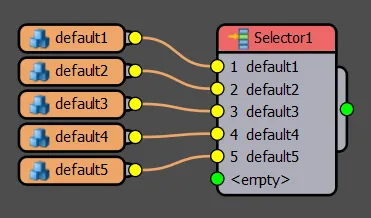
-
Cambie el modo del operador selector a XMarkerID o YMarkerID
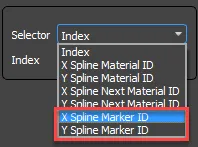
-
Conecte el Selector operador al generador Marcador aporte
-
Aplique un modificador RailClone Spline y agregue marcadores como se describe arriba 5. Para cada marcador, cambie el Datos de usuario > ID valor para elegir el segmento
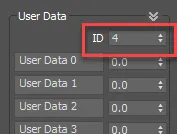
Para mover un marcador o dispositivo bancario con el mouse
-
En la pila de modificadores, seleccione el nivel de subobjeto Marcador o Bancario
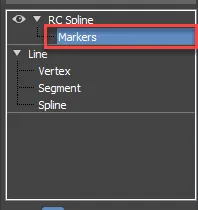
-
Seleccione el marcador que desea mover en la ventana gráfica.
-
Utilice el ratón para deslizar el marcador a lo largo de la spline
Mover un marcador con el mouse restablece el modo de referencia a Comenzar
Para agregar artilugios bancarios a una spline
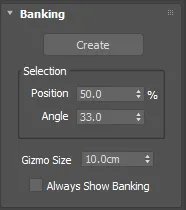
- Seleccione una spline base
- Vaya a la lista de modificadores y seleccione Modificador de spline RC . Ir al Rollout Banking
- Haga clic en el botón Crear
- Haga clic en la spline para agregar uno o más marcadores.
- Edite el ángulo de inclinación para cada marcador, ya sea visualmente usando las herramientas de Rotación de Max o usando el valor de Ángulo
- También puedes mover el marcador a lo largo de la spline usando el Porcentaje valores o usando la herramienta de movimiento de Max.
Para deshabilitar la banca para un generador
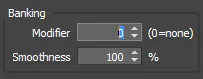
- Seleccione el generador que desea ignorar el Ángulo de peralte.
- Colocar Reglas > Banca > Modificador a 0
Para anular la banca para un segmento
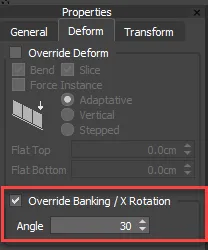
- cablear un Transformar nodo después del segmento que desea controlar.
- Permitir Deformar > Anular peralte/rotación X . Establecer luego el valor bancario
Para usar varios modificadores de RailClone Spline
-
Crea 2 o más modificadores RailClone Spline en una spline base.
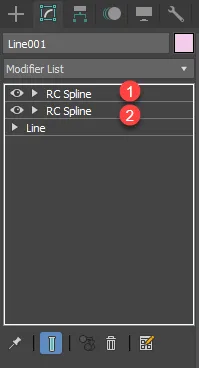
-
Vaya a la pestaña Reglas del generador y use el parámetro Modificador para elegir el Modificador RailClone Spline a usar. Los números cuentan desde la parte superior de la pila hacia abajo
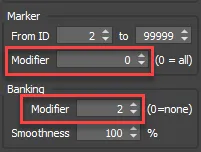
-
Para Marcadores, puede usar un valor de 0 para usar todos los Modificadores. 4. Para Banca, puede utilizar un valor de 0 para desactivar los efectos bancarios.
Interfaz
Componentes de interfaz
marcadores
Lista de marcadores
Muestra una lista de todos los marcadores creados por el modificador seleccionado. Se pueden seleccionar y editar por lotes varios marcadores manteniendo presionado Control mientras hace clic para seleccionar uno a la vez, o manteniendo presionada la tecla Mayús y haciendo clic para seleccionar un rango.
Añade un nuevo marcador.
Elimina los marcadores seleccionados en la lista.
Agrega múltiples marcadores. Después de presionar el botón, haga clic en la spline para agregar marcadores.
Propiedades
Nombre
Se utiliza para asignar un nombre a cada marcador. Si se deja, se utiliza el nombre predeterminado
Spline
Selecciona la subspline a la que se aplicará el marcador. si Todo está marcada. Se crea un marcador en cada subspline.
Porcentaje
En el modo Inicio y Fin, posiciona el marcador según un porcentaje de la longitud de la spline. En modos Vertex,
posiciona el marcador en función de un porcentaje de la longitud de la sección spline.
Distancia
Posiciona el marcador basándose en una medición absoluta desde el punto de referencia. Medido en unidades de escena.
referencia
Inicio: mide la posición de los marcadores desde el inicio de la ranura.
Final: mide la posición de los marcadores desde el final de la ranura.
Vértice: mide la posición de los marcadores desde un vértice determinado de cualquier tipo. El vértice se selecciona con la barra giratoria de números de vértices
Corner: Mide la posición de los marcadores desde un vértice de esquina; los demás vértices se ignoran. El vértice se selecciona usando el control giratorio Número de vértice
Esquina de Bézier: mide la posición de los marcadores desde un vértice de esquina de Bézier; los demás vértices se ignoran. El vértice se selecciona con la barra giratoria de números de vértices
Suave: mide la posición de los marcadores desde un vértice liso; los demás vértices se ignoran. El vértice se selecciona con la barra giratoria de números de vértices
Bezier: mide la posición de los marcadores desde un vértice de Bézier; los demás vértices se ignoran. El vértice se selecciona con la barra giratoria de números de vértices
Los libres no tienen ninguna posición en la spline y no se ven afectados por Generator->Limit by ID/Padding. Por lo general, se añade un marcador libre único por subspline. Solo se usa el primero, los demás se ignoran.
Componentes de datos de usuario
Identificación
Un campo de datos enteros que se puede usar dentro de un gráfico RailClone con el operador Selector para elegir geometría o en expresiones.
Para usar el modo ID con un operador selector, simplemente cambie el modo a X o Y Spline Marker ID
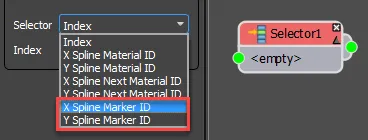
Para utilizar el identificador en una expresión, utilice el XMarkerID y YMarkerID atributos.
Datos del usuario
Nueve campos de datos multipropósito que se pueden usar con expresiones para controlar casi cualquier aspecto de un gráfico. A cada campo de datos se le puede dar un nombre único.
Para acceder al contenido de un campo de datos de una expresión, utilice XMarkerData[n] y YMarkerData[n] donde n
representa un valor entre 0 y 8 que determina a qué campo de datos acceder.
Conjunto de datos
Un conjunto de datos es una lista previamente guardada de nombres de etiquetas de datos de usuario y tipos de unidades. Una vez creados en el editor de estilos RailClone, los conjuntos pasan a estar disponibles en esta lista desplegable. Puede cambiar los conjuntos de datos en cualquier momento sin afectar los valores. Sólo se ven afectados los nombres y los tipos de unidades. Para obtener más información sobre la creación de conjuntos de datos, consulte la referencia a continuación.
Copiar datos a nuevos marcadores
Cuando se selecciona esto, los datos del marcador seleccionado actualmente se utilizarán en cualquier marcador nuevo que se cree con el O botones. Esto puede ahorrarle mucho tiempo al reproducir marcadores que necesitan utilizar los mismos datos y valores de ID.
Interfaz bancaria
La banca no se puede utilizar con un generador A2S que utilice el modo gratuito. Si el modo gratuito está habilitado, la banca se deshabilita automáticamente.
Componentes bancarios
Crear
Haga clic en este botón para agregar nuevos dispositivos bancarios al spline.
Selección > posición
Permite al usuario ajustar la posición del artilugio bancario seleccionado en la spline. También se puede ajustar visualmente usando la herramienta Mover de Max.
Selección > Ángulo
Permite al usuario ajustar el ángulo del dispositivo bancario seleccionado en la spline. También se puede ajustar visualmente usando la herramienta Rotar de Max.
Tamaño del artilugio
Establece el tamaño del gizmo
Mostrar siempre Ángulo de peralte
Cuando está habilitado, los Gizmos bancarios se muestran incluso cuando su nivel de subobjeto no está seleccionado.
Crear conjuntos de datos
El editor RailClone Style contiene un nuevo editor que permite crear ajustes preestablecidos de datos. Para abrirlo, vaya a la Base Menú Objetos y selecciona Personalizar el modificador RailClone Spline.
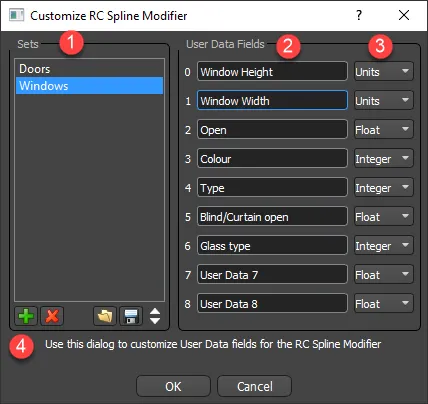
-
Lista de conjuntos Muestra todos los conjuntos de datos disponibles guardados en el estilo RailClone actual. Estarán disponibles en la lista desplegable del conjunto de datos del modificador RailClone Spline
-
Campos de datos Le permite establecer nombres preestablecidos para los 9 campos de datos de un modificador RailClone Spline
-
Tipo de unidad Le permite elegir entre unidades enteras, flotantes y de escena para representar valores de datos en el modificador RailClone Spline.
-
Add/Delete/Open/Save
Agrega un nuevo conjunto de datos
elimina el conjunto de datos seleccionado
abre un conjunto de datos previamente guardado
guarda el conjunto de datos seleccionado en un archivo
mueve el conjunto de datos seleccionado hacia arriba/abajo